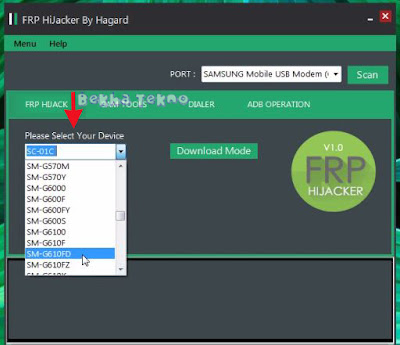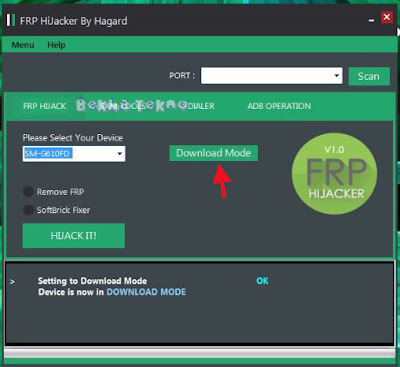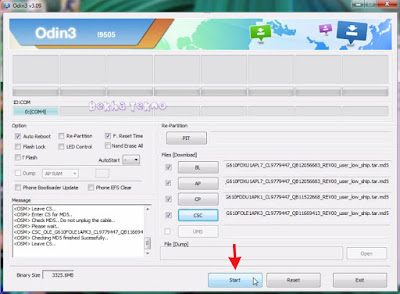Fix, Galaxy Samsung J7 SM-G610F Layar Sentuh Tidak Berfungsi Setelah Update
Cara Memperbaiki Samsung J7 SM-G610F Layar Sentuh Tidak Berfungsi Setelah Update Rom Terbaru - Masalah ini terjadi ketika ada seorang teman yang ingin mengupgrade samsung J7 prime miliknya ke sistem yang paling baru, karena memang sudah tersedia secara OTA.
Setelah sukses melakukan upgrade ke OS. Android terbaru pada samsung J7 Prime SM-G610F ternyata layar sentuh Samsung J7 Prime tersebut sama sekali tidak berfungsi.
Meskipun sudah dicoba untuk melakukan hard reset dengan cara menekan tombol Vol+, Home dan Power namun hasilnya tetap sama saja tidak membuahkan hasil yang menggembirakan.
Sampai akhirnya saya melihat ada tutorial untuk mengatasi masalah layar sentuh yang tidak berfungsi setelah upgrade rom pada ponsel samsung J7 tersebut.
Tidak berlama lama kemudian maka admin pun segera mempraktekkan saja langsung tutorial tersebut bagaimana cara memperbaiki layar sentuh samsung J7 Prime SM-G610F /DS yang tidak dapat disentuh setelah upgrade ke rom baru secara OTA.
Memperbaiki Layar Sentuh Samsung J7 Prime
Untuk perbaikan layar sentuh atau Touch screen pada Samsung J7 Prime kali kita akan menggunakan metode downgrade ke Rom android dengan versi Marsmallow yaitu android 6.0. Dikarenakan memang admin tidak ingin ribet untuk mengatasi hal tersebut.
Namun bagaimana caranya Samsung J7 Prime tersebut dapat masuk ke mode Odin download, Sedangkan layar sentuh tidak berfungsi sama sekali? Tenang saja... Disini admin juga sudah mempersiapkan tools agar ponsel Samsung J7 tersebut dapat masuk kr mode Odin downliad tanpa harus repot melepas menggunakan mouse dan juga OTG.
Nah, untuk anda yang mengalami hal serupa silahkan ikuti saja langkah langkahnya dibawah ini. Tentu saja persiapkan terlebih dahulu bahan bahan yang wajib anda download bahan bahannya dibawah ini.
Bahan Bahan:
- PC atau Laptop
- Sebuah kabel data USB yang masih bagus
- Driver USB Samsung ►Download
- Tools Odin3 ►Download
- Firmware Samsung J7 Prime SM-G610F D/S ►Download
- Software Frp HiJacker By Hagard ►Download
1. Ekstrak dan install driver untuk samsung terlebih dahulu sampai selesai.
2. Ekstrak file firmware yang sudah anda download melalui link diatas dan masukkan password "poho deui" tanpa tanda kutip.
3. Instal Software Frp HiJacker By Hagard hingga selesai sesuai instruksi.
4. Kemudian hubungkan Samsung J7 Prime anda ke PC/Laptop dalam keadaan hidup lalu buka Frp HiJacker. Pastikan Samsung J7 Prime anda terdeteksi di tools Frp HiJacker setelah itu pilih seri ponsel samsung anda di Select Your Device.
5. Dalam hal ini Samsung J7 Prime mililk teman saya adalah SM-G610F D/S. Lanjut klik pada Download Mode maka secara otomatis Samsung J7 Prime akan restart dan masuk ke mode download Odin.
6. Ekstrak dan eksekusi tools Odin3 yang telah anda download dan pastikan juga bahwa Samsung J7 Prime telah terdeteksi pada Odin3 pada tab kiri atas di ID:COM seperti gambar dibawah ini:
7. Masukkan file BL,AP,CP dan CSC sesuai dengan namannya masing masing seperti pada gambar lalu klik Start jika sudah sesuai.
8. Tunggu hingga proses flashing benar benar selesai hingga Odin3 menampilkan status Reset pada tab kiri atas.
9. Cabut Samsung J7 Prime anda lalu dari Port PC/Laptop lalu tunggu lagi hingga masuk ke menu wizard.
10. Done!
Baca juga: Cara Melewati Akun Google Gmail Samsung J7 Prime SM-G610F (Bypass FRP Google Accounts) Menggunakan Samsung FRP Tool 2021
Demikian tadi artikel tentang bagaimana Mengatasi Samsung J7 SM-G610F Layar Sentuh Tidak Berfungsi Setelah Update Rom Terbaru yang semoga saja dapat bermanfaat buat kita semua.
3. Instal Software Frp HiJacker By Hagard hingga selesai sesuai instruksi.
4. Kemudian hubungkan Samsung J7 Prime anda ke PC/Laptop dalam keadaan hidup lalu buka Frp HiJacker. Pastikan Samsung J7 Prime anda terdeteksi di tools Frp HiJacker setelah itu pilih seri ponsel samsung anda di Select Your Device.
5. Dalam hal ini Samsung J7 Prime mililk teman saya adalah SM-G610F D/S. Lanjut klik pada Download Mode maka secara otomatis Samsung J7 Prime akan restart dan masuk ke mode download Odin.
6. Ekstrak dan eksekusi tools Odin3 yang telah anda download dan pastikan juga bahwa Samsung J7 Prime telah terdeteksi pada Odin3 pada tab kiri atas di ID:COM seperti gambar dibawah ini:
7. Masukkan file BL,AP,CP dan CSC sesuai dengan namannya masing masing seperti pada gambar lalu klik Start jika sudah sesuai.
8. Tunggu hingga proses flashing benar benar selesai hingga Odin3 menampilkan status Reset pada tab kiri atas.
9. Cabut Samsung J7 Prime anda lalu dari Port PC/Laptop lalu tunggu lagi hingga masuk ke menu wizard.
10. Done!
Baca juga: Cara Melewati Akun Google Gmail Samsung J7 Prime SM-G610F (Bypass FRP Google Accounts) Menggunakan Samsung FRP Tool 2021